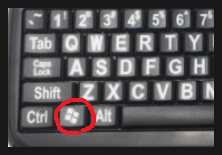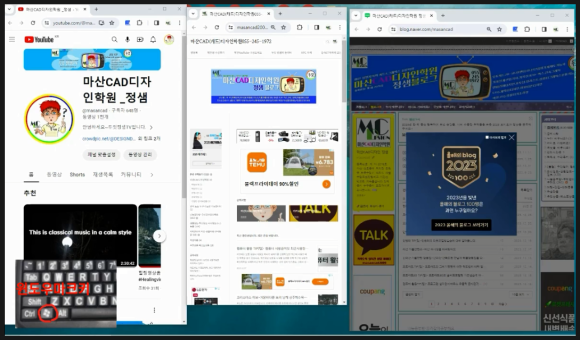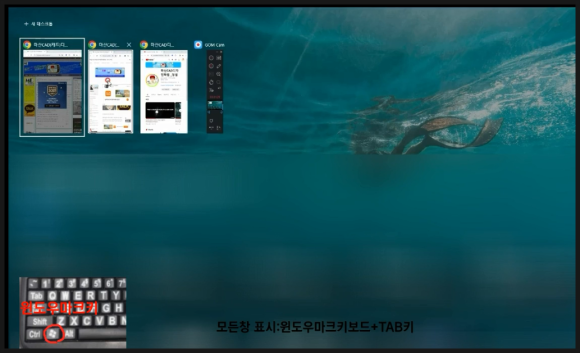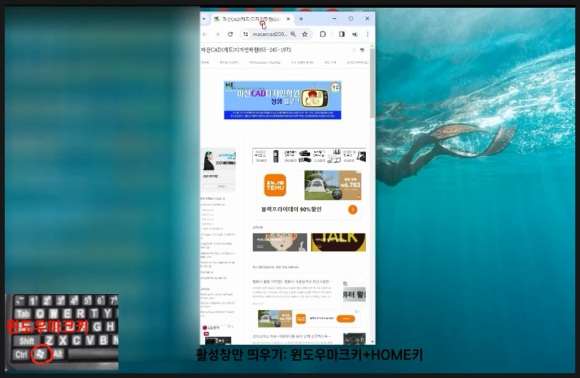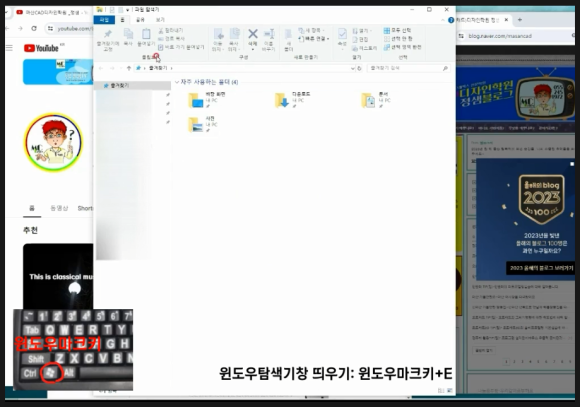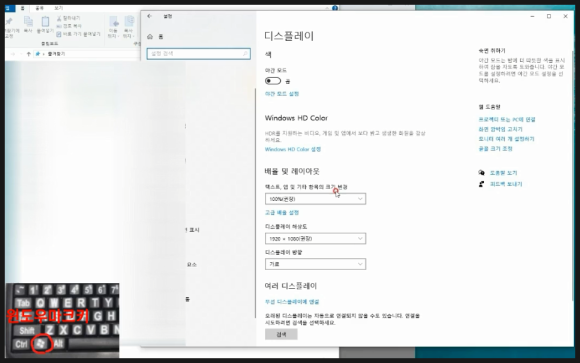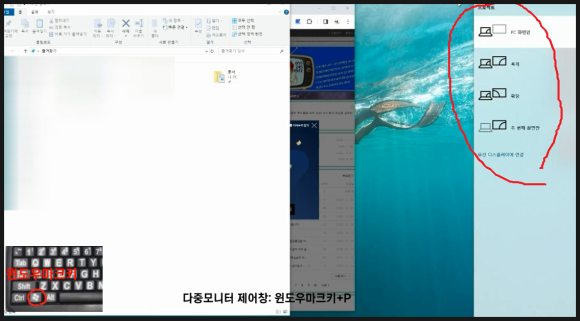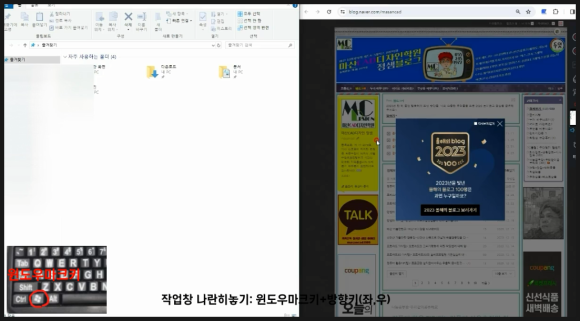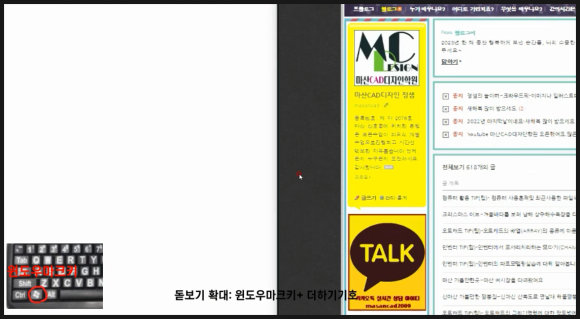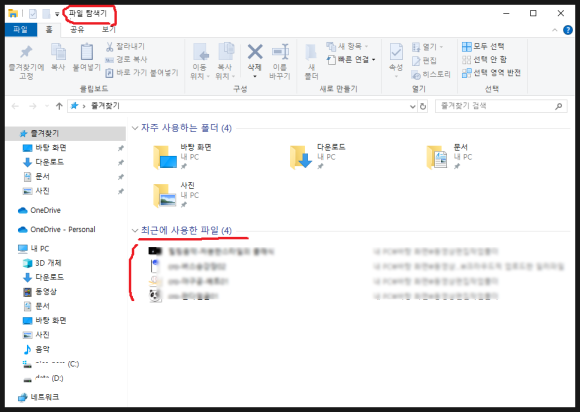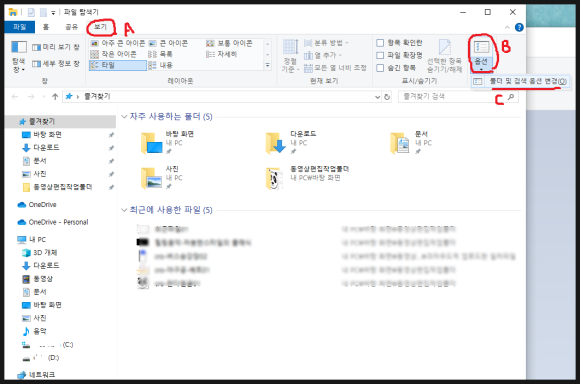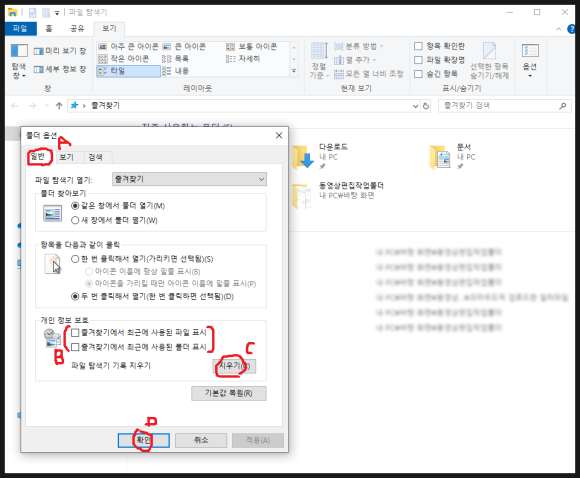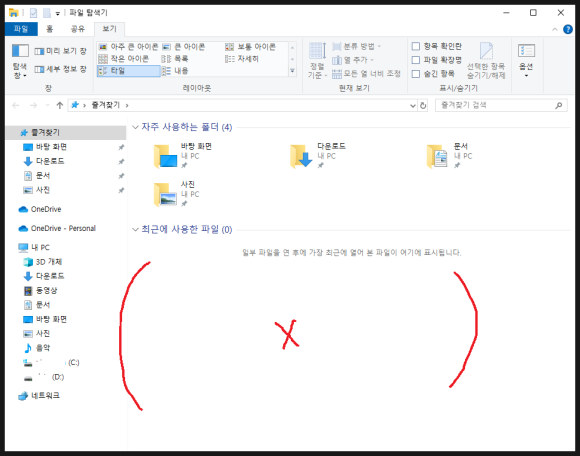날씨가 흐리네요.
윗쪽 지방은 눈이 많이 내린다고
메스컴에 나오는데...
여기는 비가 올 듯 합니다.
토요일 오후 올해 마지막으로 바다를
보기 위해 가끔 가던 원전항으로
나가 봅니다.몇달전에 갔었는데...8월인가...
일년에 몇번은 가는듯 합니다.
가던길에 길냥이 줄 캔과 간식도 좀 사고
항상 가면 있던 길냥이들을 볼수 있기를
기대해 봅니다.
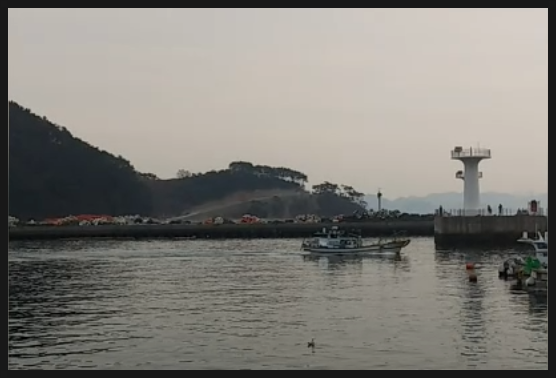
오후 3시좀 넘어서 도착했어요.
항상 바다를 보면 마음이 차분해지고
멍때리기도 좋습니다.
그냥 바라만 보고 한해를 되돌아 보며
마무리 정리를 해봅니다.
오늘 미세먼지도 많고 날씨가 흐린데도
많은 사람들이 나와 있네요.
한 바퀴 돌아봅니다.
다행히 춥지는 않아요
항상 가던곳으로 발길을 돌립니다.

편의점에 도착했는데
처음엔 길냥이들이 보이지 않아
걱정했어요.
편의점 주인께 여쭤보니 다 잘있다고
아마 때 되면 나온다고 하네요.ㅎ
역시 조금 지나니 한마리가 다가왔어요.
ㅎㅎ 예전의 길냥이가 맞습니다.
건강 상태는 양호한듯 보입니다.
너무 귀엽습니다. 여기 오시는 많은
사람들에게 많은 사랑을 받은거 같아요.
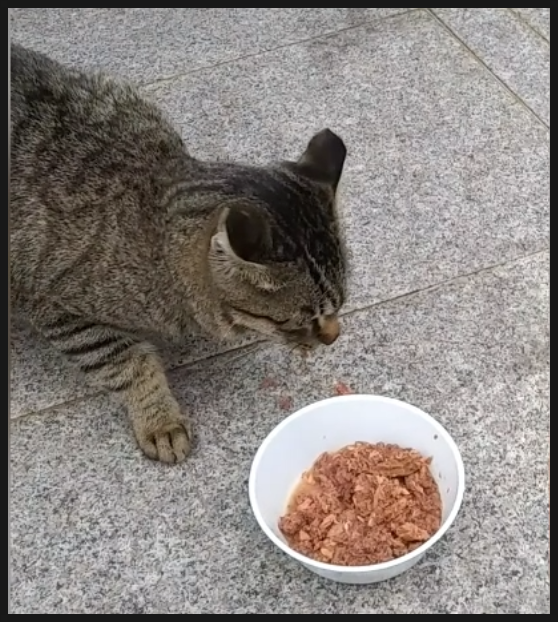
캔을 꺼내 따자마자 좋아라 합니다.
챙겨간 그릇에 냥이 캔을 주니 허겁지걱
먹네요. 많이 배가 고팠나 봅니다.
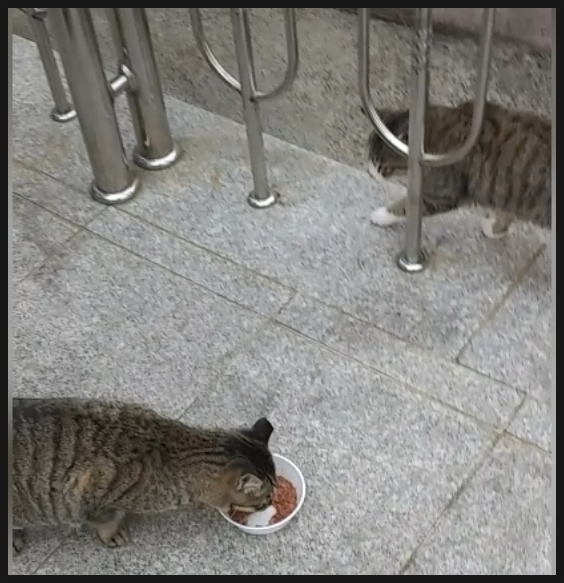
냄새를 맡았는지 하나 둘 모습이
보이기 시작하네요.
근데 어미가 보이지 않네요
원래 어미와 새끼 두마리 아빠고양이
이렇게 있었는데...

다들 먹성이 좋아요.
그래도 우리를 알아보는 듯 합니다.
가까이 다가오기도 하고
장난도 칩니다. 8월달보다 많이
큰거 같아요.
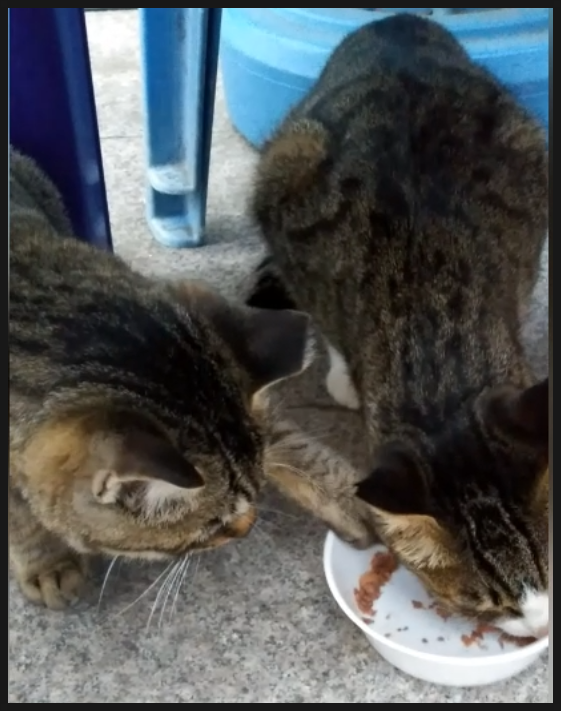
서로 먹을려고 장난치는 모습도
너무 귀엽네요. 원래 예전부터 앞발을
잘사용하던 아이 입니다.
욕심도 많구요.

어미 고양이도 나왔네요.
이제 모두 나왔는데 아빠 고양이만
안보이네요.
먹성이 좋아서 편의점에서 추가로
캐을 더 사서 줬어요.
어미 고양이만 따로 챙겨줬는데 새끼
냥이들이 자꾸만 빼앗어 먹네요.
ㅎㅎ 어미 고양이는 또 양보를 하구요
모정이 강한듯 합니다.
새끼 고양이들이 독립을 안하고 아직까지
어미 고양이와 같이 있는걸 보면....
아빠 고양이가 안보여 걱정이긴 하지만
잘 있으리라 믿고...
내년에도 볼수 있기를 바라면서 재밌게
놀다가 갑니다.
참고로 중성화 수술되어 있는 아이들
입니다.
-감사합니다.-